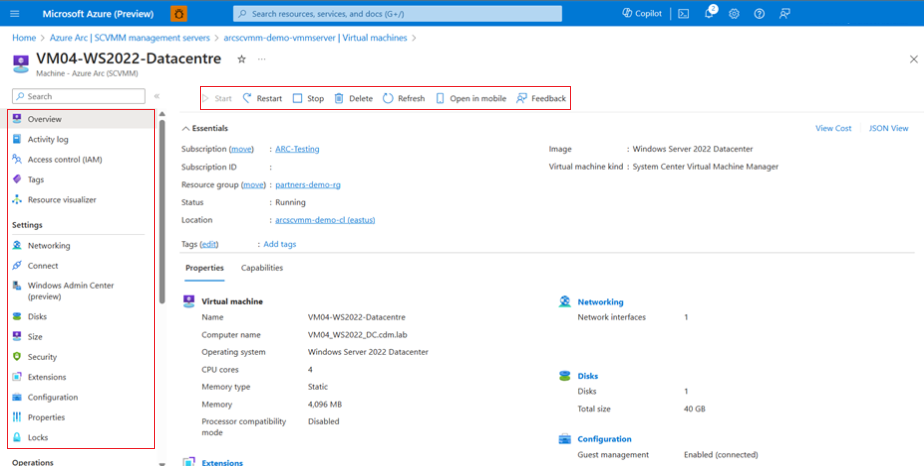Anteckning
Åtkomst till den här sidan kräver auktorisering. Du kan prova att logga in eller ändra kataloger.
Åtkomst till den här sidan kräver auktorisering. Du kan prova att ändra kataloger.
I den här artikeln får du lära dig hur du utför olika åtgärder på de Azure Arc-aktiverade virtuella SCVMM-datorerna, till exempel:
Starta, stoppa och starta om en virtuell dator
Kontrollera åtkomst och lägg till Azure-taggar
Lägga till, ta bort och uppdatera nätverksgränssnitt
Lägga till, ta bort och uppdatera diskar och uppdatera VM-storlek (CPU-kärnor, minne)
Aktivera gästhantering
Installera tillägg (aktivering av gästhantering krävs). Alla tillägg som är tillgängliga med Arc-aktiverade servrar stöds.
Om du vill utföra gästoperativsystemåtgärder på Arc-aktiverade virtuella SCVMM-datorer måste du aktivera gästhantering på de virtuella datorerna. När du aktiverar gästhantering installeras Arc Connected Machine Agent på den virtuella datorn.
Aktivera gästhantering
Innan du kan installera ett tillägg måste du aktivera gästhantering på den virtuella SCVMM-datorn.
Kontrollera att måldatorn:
kör ett operativsystem som stöds.
kan ansluta via brandväggen för att kommunicera via Internet och dessa URL:er blockeras inte.
har SCVMM-verktyg installerade och igång.
är påslagen och resursbryggningen har nätverksanslutning till värden som kör den virtuella datorn.
I en webbläsare går du till Azure-portalen.
Sök efter och välj den virtuella SCVMM-dator som du vill aktivera gästhantering för och välj Konfiguration.
Välj Aktivera gästhantering och ange administratörens användarnamn och lösenord för att aktivera gästhantering. Välj därefter Tillämpa.
För Linux använder du rotkontot och för Windows använder du ett konto som är medlem i gruppen Lokala administratörer.
Kommentar
Du kan endast installera Arc-agenter i stor skala på Arc-aktiverade virtuella SCVMM-datorer via Azure-portalen om du kör:
- SCVMM 2022 UR1 eller senare versioner av SCVMM-servern och -konsolen
- SCVMM 2019 UR5 eller senare versioner av SCVMM-server och -konsol
- Virtuella datorer som kör Windows Server 2012 R2, 2016, 2019, 2022, Windows 10 och Windows 11
Installera Arc-agenter via skriptet för andra SCVMM-versioner, virtuella Linux-datorer eller virtuella Windows-datorer som kör WS 2012 eller tidigare.
Ta bort en virtuell dator
Om du inte längre behöver den virtuella datorn kan du ta bort den.
I en webbläsare går du till Azure-portalen.
Sök efter och välj den virtuella dator som du vill ta bort.
På den valda virtuella datorns översiktssida väljer du Ta bort.
När du uppmanas att göra det bekräftar du att du vill ta bort det.
Kommentar
Detta tar också bort den virtuella datorn på din SCVMM-hanterade lokala värd.